Hogyan lehet ByPass az FRP Google-fiókot bármely Huawei 2018 eszközön [Android 8.0, 7.0, 6.0 rendszeren működik]
Android Tippek és Trükkök / / August 05, 2021
Elfelejtette a Google hitelesítő adatait a telefon visszaállítása után? akkor itt van az útmutató a ByPass FRP Google-fiókhoz bármely Huawei-n Android-eszközök.
Rendben, tehát elfelejtette Google levelezési adatait, vagy esetleg valakitől vásárolt egy használt Huawei Android-eszközt, és visszaállította a telefont. Bármi legyen is az eset, az a helyzet, hogy meg akarja kerülni a Google FRP-t a Huawei Android-eszközén, és gyorsan meg akarja csinálni. Ne aggódjon, mivel mi a GetDroidTips-en fedeztük Önt. Ma ebben a bejegyzésben foglalkoznánk Hogyan lehet megkerülni az FRP Google-fiókot bármely Huawei 2018 eszközön [Android 8.0, 7.0, 6.0 rendszeren működik].
Abban az esetben, ha még nem tudja, az FRP a Factory Reset Protection rövidítése, amely a Google biztonsági intézkedése az Android-eszközök számára. Az FRP automatikusan aktiválódik, miután beállított egy Google-fiókot az eszközén. Aktiválásakor ez a biztonsági intézkedés megakadályozza, hogy az illetéktelen felhasználók újraindítás után használhassák a telefont, hacsak nem adja meg a korábban hozzáadott Gmail-fiók hitelesítő adatait.
Most, amikor tudja, mi az FRP vagy a gyári beállítások visszaállítása, vessen egy pillantást arra, hogyan lehet megkerülni az FRP Google-fiókot bármely Huawei 2018 eszközön [Működik Android 8.0, 7.0, 6.0 rendszeren].
Tartalomjegyzék
-
1 Hogyan lehet megkerülni az FRP-t a Huawei készülékeken
- 1.1 1. lépés: Nyissa meg a Böngészőt a Huawei eszközön
- 1.2 2. lépés: Töltse le a Quick Shortcut Maker APP APK-t
- 1.3 3. lépés: Engedélyezze az OEM feloldását
Hogyan lehet megkerülni az FRP-t a Huawei készülékeken
1. lépés: Nyissa meg a Böngészőt a Huawei eszközön

Most, hogy megkerülje az FRP-t a Huawei készülékeken, gondosan kövesse ezeket a lépéseket:
- Először kapcsolja be a Wifi-t, és csatlakoztassa a Wi-Fi SSID-hez.
- Most térjen vissza a WELCOME képernyőre a Huawei Android készülékén.
- Hosszan érintse meg két ujjával néhány másodpercig.
- Most látnia kell egy Talkback oktató képernyőt. Itt rajzolj egy nagyot L majd koppintson duplán a Visszajelzés szüneteltetése gomb.
- Most koppintson duplán a rendben gombot a beszélgetés felfüggesztéséhez.
- A következő képernyőn érintse meg a gombot Súgó és visszajelzés.
- Itt érintse meg a ikont Keresés ikonra.
- típus Hang a keresősávon, majd válassza a lehetőséget Hang a listáról.
- Most koppintson a gombra a Hangalapú hozzáférés kezdete.
- Érintse meg a Youtube videó lejátszás ikon.
- Itt az ideje megérinteni Nyíl megosztása.
- Érintse meg a 3 pont ikon.
- Most érintse meg a gombot Youtube videó és húzza le.
- Itt érintse meg a gombot 3 pont ikon a jobb felső sarokban, és válassza ki a Feltételek és adatvédelmi irányelvek Választási lehetőség.
- Ez megnyitja a Feltételek és adatvédelmi irányelvek oldalt a Google Chrome-ban vagy a Stock Huawei böngészőben.
2. lépés: Töltse le a Quick Shortcut Maker APP APK-t
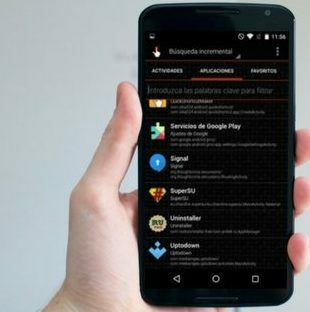
- Most, amikor hozzáfér a böngészőhöz Töltse le a Quick Shortcut Maker APP APK-t.
- Miután a letöltés befejeződött, a képernyő alján megjelenik egy felugró ablak, csak érintse meg a NYITVA elemet.
- Most érintse meg a Quick Shortcut Maker App Apk alkalmazást, és telepítse az Android-eszközre. Csak abban az esetben, ha ismeretlen forrásokra figyelmeztetést kap, egyszerűen engedélyezze a Ismeretlen források opciót a Beállítások >> Biztonság menüben.
- Miután a telepítési folyamat befejeződött, érintse meg a gombot Nyisd ki.
- A Quick Shortcut Maker alkalmazásban keressen rá ITTHON. Most kap egy listát a lekérdezéssel kapcsolatos különféle folyamatokról és feladatokról.
- Most érintse meg a gombot HUAWEI HOME és válassza ki Huawei HOME feladat, amely a legelső lehetőség.
- Itt érintse meg a gombot Próbálja meg gomb.
- Most válassza ki Telefon beállítása választási lehetőség.
3. lépés: Engedélyezze az OEM feloldását

- Most lépjen a Huawei Android készülékéhez Beállítások >> Rendszer, és érintse meg a gombot Telefonról.
- Itt érintse meg 7-szer a ikont Build szám amíg meg nem jelenik egy pirítós üzenet Ön most fejlesztő.
- Most térjen vissza a Beállítások és koppintson rá Fejlesztői beállítások.
- Itt engedélyezze a OEM feloldása választási lehetőség.
- Most indítsa újra a Huawei készüléket a bekapcsológomb lenyomásával és megérintésével Indítsa újra.
Ez az! Sikeresen ByPassed FRP Google Fiókot Huawei eszközén.
Szóval, srácok, ez volt a mi feladatunk Hogyan lehet ByPass az FRP Google-fiókot bármely Huawei 2018 eszközön [Android 8.0, 7.0, 6.0 rendszeren működik]. Reméljük, hogy hasznosnak találta ezt a bejegyzést. Csak abban az esetben, ha elakadt valahol a témával kapcsolatos lépések vagy bármilyen kérdés között, hagyja bátran az alábbi megjegyzések részben.
Helló, Abhinav Jain vagyok, 19 éves webfejlesztő, tervező, digitális marketinges és műszaki rajongó, New Delhiből, Indiából. Számítógépes alkalmazások hallgatója vagyok, aki szintén szabadúszó és néhány Awesome weboldalon dolgozik.
![Hogyan lehet ByPass az FRP Google-fiókot bármely Huawei 2018 eszközön [Android 8.0, 7.0, 6.0 rendszeren működik]](/uploads/acceptor/source/93/a9de3cd6-c029-40db-ae9a-5af22db16c6e_200x200__1_.png)


